Talvez você queira compartilhar arquivos PDF online. Primeiro, você precisa ter certeza de que os arquivos estão seguros para que ninguém possa acessá-los e copiá-los sem permissão. Você pode proteger seus arquivos PDF configurando senhas que evitam que pessoas não autorizadas acessem o arquivo ou até mesmo editem ou copiem seu conteúdo. Este artigo discutirá como proteger arquivos PDF contra cópia bpor uma pessoa não autorizada com PDFelement.
2 Passos para Proteger o Arquivo PDF Contra Cópia
PDFelement usa duas opções de senha para proteger o seu arquivo PDF. A primeira é “Senha de Abertura”, que permite que você defina uma senha para barrar usuários não-autorizados de acessarem seus arquivos, e a outra é a “Senha de Permissão”, para definir uma senha que impede pessoas de copiarem de seus arquivos PDF, após o terem acessado. Siga os passos abaixo para proteger arquivos PDF, proibindo outros usuários de copiarem seu PDF sem autorização.
Passo 1. Abrir o seu PDF
Execute o PDFelement no seu computador. Clique no botão “Abrir” no canto inferior esquerdo da janela inicial. Após isso, verifique o arquivo que você quer e clique no botão “Abrir” para mostrar o PDF que você deseja proteger. O arquivo então será aberto e estará pronto para ser protegido contra cópia.
Se você está usando um PC com Mac, clique no botão “Abrir Arquivo” no canto direito. O seu arquivo PDF será aberto automaticamente.

Passo 2. Proteger Arquivos PDF contra Cópia
Se você usa Windows, clique na aba “Proteger” no menu principal em “Senha”. Após isso, clique em “Solicitar uma senha para mudar as configurações de segurança e acessar funções específicas”. Digite a sua senha e então confirme-a. Por fim, clique em “OK”. Você terá protegido com sucesso seus arquivos contra cópia.
Enquanto você estiver usando Mac, clique no menu “Proteção” do lado direito. Após isso, clique em “Criptografar com Senha”. Marque a opção “Restringir a edição e a edição do documento” para definir a senha para impedir que usuários não-autorizados copiem do seu arquivo PDF. Por fim, clique no botão “OK”. Isso protegerá com sucesso seus arquivos PDF de serem copiados.
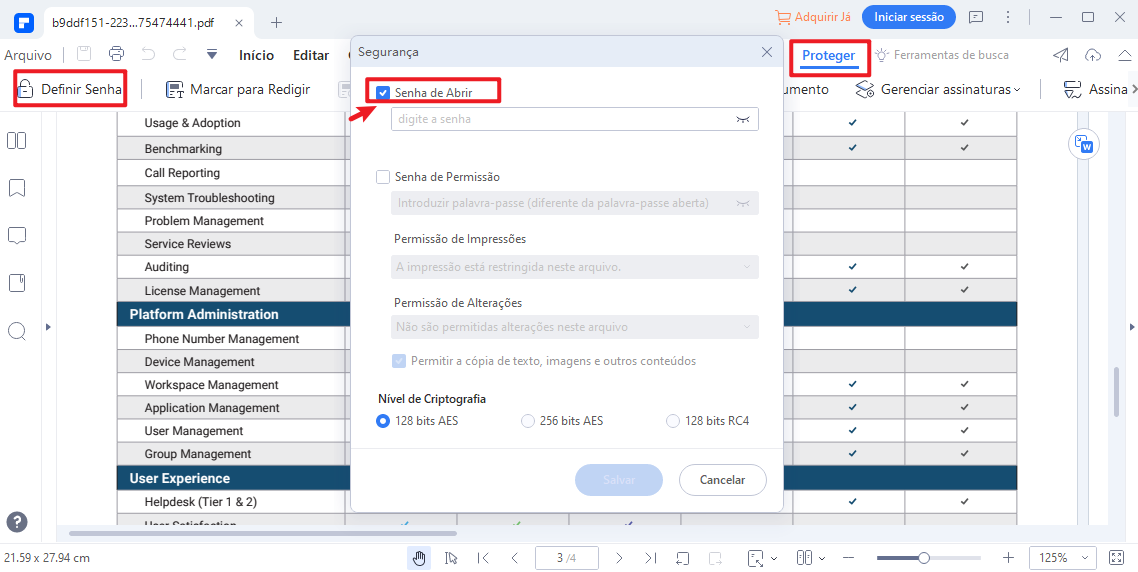
Para restringir a impressão, selecione o menu suspenso "Impressões permitida".
- "Nenhum" - significa evitar a impressão completamente.
- "Baixa resolução" - significa que seu documento pode ser impresso, mas não pode ser impresso com alta qualidade. Você pode escolher esta opção se o documento contiver informações confidenciais.
- "Alta resolução" - significa que seu documento pode ser impresso com alta qualidade.
Para restringir a edição, selecione a lista suspensa "Alterações permitidas".
- "Nenhum" - significa o mais alto nível de proteção. Nenhuma modificação é permitida.
- "Inserir, eliminar e girar páginas" - significa que as páginas deste documento PDF ainda podem ser inseridas, excluídas e giradas.
- "Preenchimento de campos de formulário e assinatura" - significa que seu arquivo PDF pode ser preenchido e assinado por outras pessoas.
- "Comentários, preenchimento de campos de formulário e assinatura" - significa que seu arquivo PDF pode ser comentado, preenchido e assinado por outros usuários.
- "Todas, menos as páginas extraídas" - significa que usuários não autorizados não poderão extrair páginas de seu documento PDF.
Se você quiser proteger que o seu PDF seja copiado, será necessário desmarcar a opção "permitir cópia de texto, imagens e outros conteúdos".
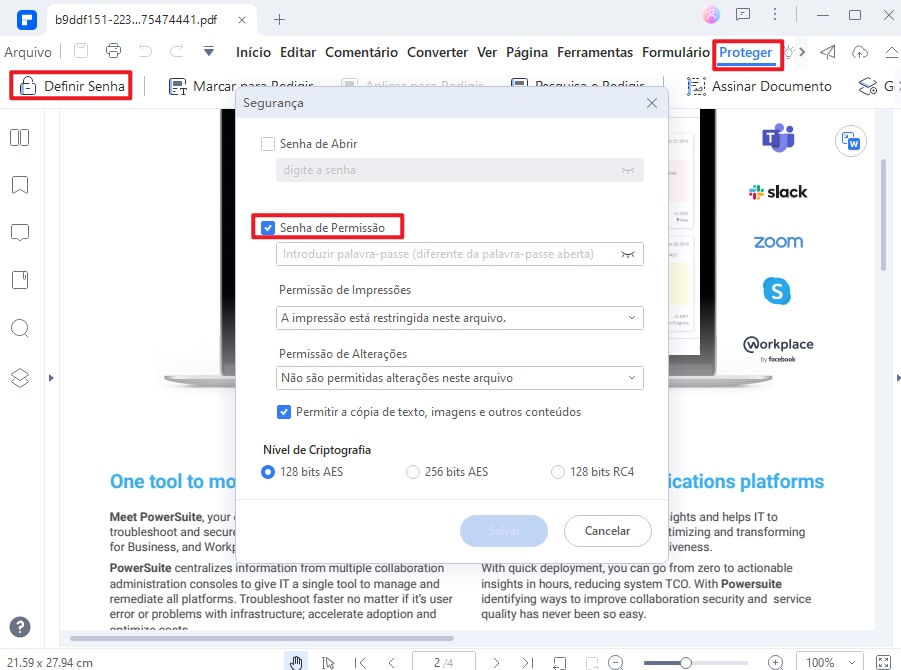
PDFelement é a melhor ferramenta, que usa senha para impedir que pessoas não-autorizadas acessem os arquivos PDF e mais tarde possam editar, imprimir ou copiar. Além disso, o PDFelement pode editar conteúdos dos arquivos PDF, tais como páginas, cores, fontes e imagens, além de poder adicionar marcas d’água. Ele tem um recurso OCR embutido que permite a edição de documentos PDF escaneados. Esse programa também pode converter os PDFs para outros formatos, como PowerPoint, Excel, Word, imagens, etc. Você também pode criar arquivos PDF a partir de imagens, documentos em branco, HTML e PDFs existentes.
Vídeo sobre Como Proteger PDF de Cópias
PDFelement é a melhor ferramenta para configurar senhas para evitar acesso não autorizado aos seus arquivos PDF, bem como edição, impressão ou cópia não autorizada do arquivo. Além disso, PDFelement pode editar arquivos PDF como páginas, cores, fontes e imagens e pode adicionar marcas d'água. Ele possui um recurso de OCR integrado que torna os documentos PDF digitalizados editáveis. Este programa também pode converter PDF para outros formatos como PowerPoint, Excel, Word, e Imagens e etc. Você também pode criar arquivos PDF a partir de imagens, documentos em branco, arquivos HTML ou arquivos PDF existentes. Este vídeo mostra como proteger PDF de cópia, e você também pode explorar mais vídeos de Comunidade de Vídeo de Wondershare.
Como proteger um arquivo PDF contra cópia
Outra opção para proteger seu arquivo PDF da cópia é que converter o documento PDF em imagem. O conteúdo de imagem convertida não pode ser copiado. Depois de abrir seu arquivo PDF no PDFelement, vamos para "início" e clique "outros" e "Converter a Imagem" para iniciar a conversão. Para mais instruções, clique link para aprender como converter PDF em imagem.
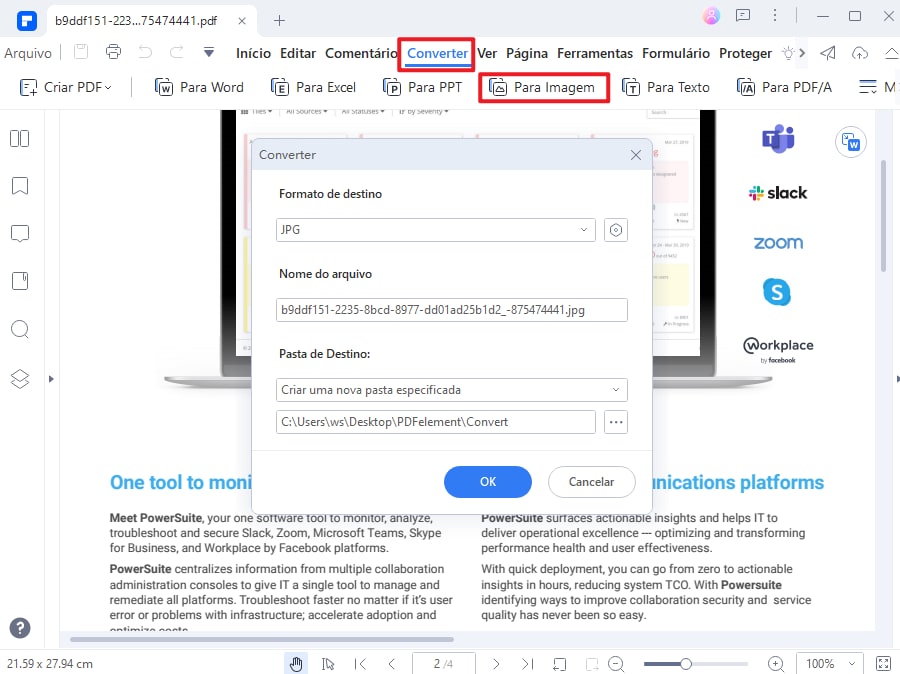
Como Proteger um PDF
PDFelement não só pode ajudá-lo a definir uma senha e proteger PDF, mas também permite que você proteja PDF de cópia por uma assinatura digital, que é um esquema matemático que pode verificar a autenticidade do conteúdo do documento que não foi alterado em trânsito.
Depois de carregar o arquivo PDF no elemento PDF, clique no botão "Proteger"> "Assinar documento" para adicionar uma assinatura digital ao arquivo. Para obter etapas detalhadas, consulte o artigo sobre como criar uma assinatura digital aqui. Este é o método para proteger o PDF de cópia sem uma senha.
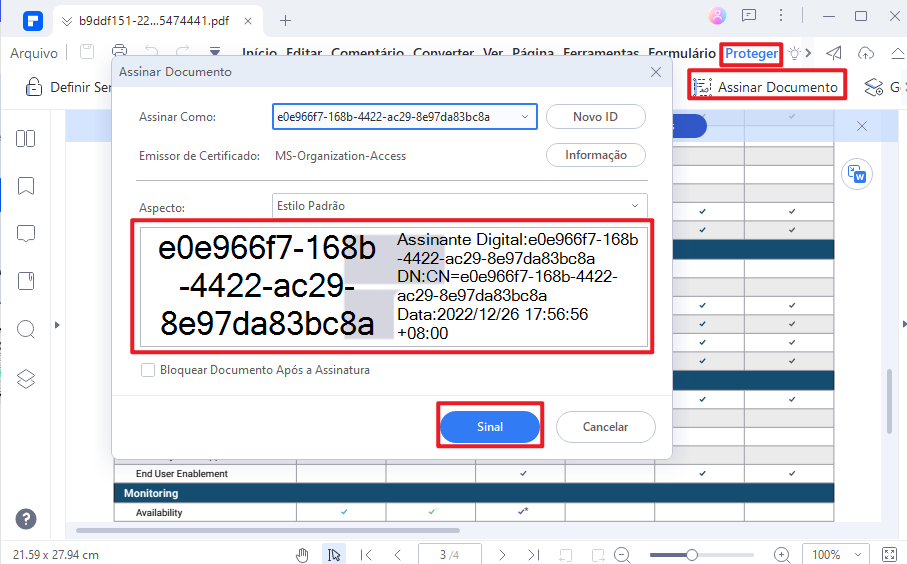
Proteger PDF contra Cópia Online
Se você quiser proteger seu PDF online, a ferramenta Hipdf é a melhor opção. Neste site, selecione a opção "Proteger PDF" para enviar seu documento PDF e digite uma senha para criptografar o arquivo.
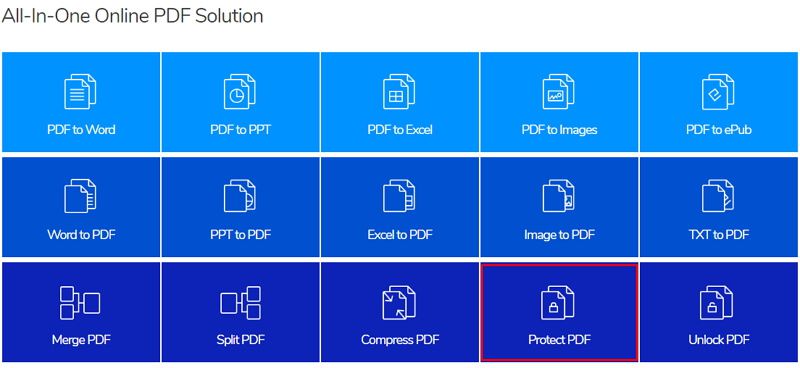
Seguro de PDF
- Para Windows
- Para Mac
 100% Seguro | Sem Anúncios |
100% Seguro | Sem Anúncios |

